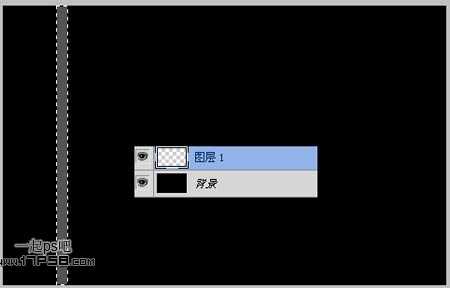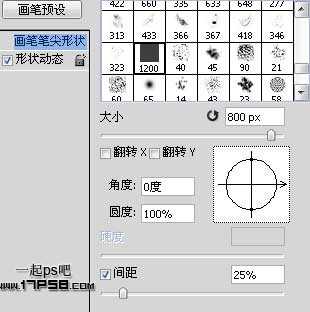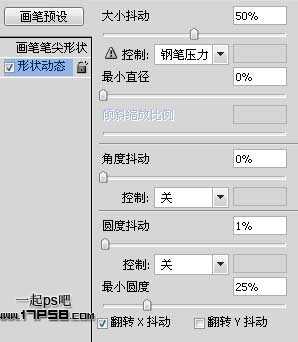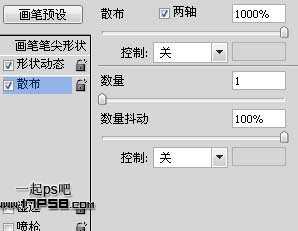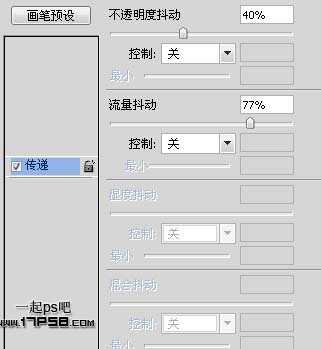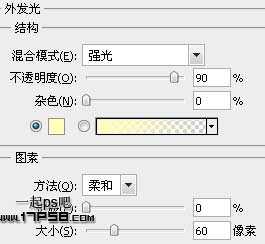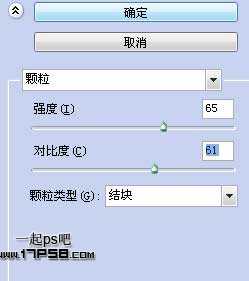快活林资源网 Design By www.csstdc.com
先看效果图
新建文档1900x1200像素,背景黑色,新建图层做如下矩形选区,填充#545454。
编辑>定义画笔预设。
之后设置刚才定义的画笔。
新建几个图层涂抹,类似下图效果。
添加投影样式。
之后把这几个图层转为智能对象,滤镜>模糊>动感模糊。
效果如下。
新建图层填充黑色,滤镜>渲染>镜头光晕,图层模式滤色,不透明度50%。
新建图层,画一个黑色椭圆。
添加图层样式。
效果如下。
把这个图层群组,涂抹蒙版用笔刷涂抹掉2侧部分。
添加渐变调整层,图层模式叠加。
老外的素材没提供,我随便百度一个纹理,如下。
拖入文档中,去色然后ctrl+I反相,图层模式叠加,不透明度22%,之后添加曲线调整层加亮,得到类似下图效果。
新建图层6填充黑色,执行镜头光晕滤镜,图层模式滤色,然后添加色阶调整层。
效果如下。
画面竖条比较多,选择刚才那个智能对象图层,添加蒙版用笔刷涂抹掉多余部分,类似下图。
打开下图素材。
拖入文档中旋转一定角度,添加蒙版去除2侧部分。
新建图层填充黑色,滤镜>纹理>颗粒。
图层模式柔光,不透明度60%。
最后我画蛇添足地加了一些白点,最终效果如下,本ps教程结束。
快活林资源网 Design By www.csstdc.com
广告合作:本站广告合作请联系QQ:858582 申请时备注:广告合作(否则不回)
免责声明:本站资源来自互联网收集,仅供用于学习和交流,请遵循相关法律法规,本站一切资源不代表本站立场,如有侵权、后门、不妥请联系本站删除!
免责声明:本站资源来自互联网收集,仅供用于学习和交流,请遵循相关法律法规,本站一切资源不代表本站立场,如有侵权、后门、不妥请联系本站删除!
快活林资源网 Design By www.csstdc.com
暂无评论...
更新日志
2025年01月10日
2025年01月10日
- 小骆驼-《草原狼2(蓝光CD)》[原抓WAV+CUE]
- 群星《欢迎来到我身边 电影原声专辑》[320K/MP3][105.02MB]
- 群星《欢迎来到我身边 电影原声专辑》[FLAC/分轨][480.9MB]
- 雷婷《梦里蓝天HQⅡ》 2023头版限量编号低速原抓[WAV+CUE][463M]
- 群星《2024好听新歌42》AI调整音效【WAV分轨】
- 王思雨-《思念陪着鸿雁飞》WAV
- 王思雨《喜马拉雅HQ》头版限量编号[WAV+CUE]
- 李健《无时无刻》[WAV+CUE][590M]
- 陈奕迅《酝酿》[WAV分轨][502M]
- 卓依婷《化蝶》2CD[WAV+CUE][1.1G]
- 群星《吉他王(黑胶CD)》[WAV+CUE]
- 齐秦《穿乐(穿越)》[WAV+CUE]
- 发烧珍品《数位CD音响测试-动向效果(九)》【WAV+CUE】
- 邝美云《邝美云精装歌集》[DSF][1.6G]
- 吕方《爱一回伤一回》[WAV+CUE][454M]